Multimediacontainerformaten zijn in veel situaties erg handig. Ze ondersteunen zowel audio- als videocodecs, dus je hoeft je geen zorgen te maken over de kwaliteit van het geluid of de video. MKV en AVI zijn twee voorbeelden van een geweldig multimedia containerformaat. Vanwege hun complexiteit is het echter moeilijk om te bepalen wat beter is tussen AVI en MKV. Is MKV beter of is AVI beter? Verschillende mensen zullen verschillende antwoorden hebben, maar uiteindelijk zal elke persoon bij zijn mening blijven.
Het doel van dit artikel is om u te laten zien hoe u: zet MKV om naar AVI, zodat u vrij het formaat van uw bestand kunt kiezen, afhankelijk van wat u denkt dat beter is.
Inhoud: Deel 1. Wat is beter MKV of AVI?Deel 2. Wat is de snelste manier om MKV naar AVI op Mac te converteren?Deel 3. Beste gratis MKV naar AVI-converterDeel 4. Hoe MKV online naar AVI te converteren
Deel 1. Wat is beter MKV of AVI?
MKV en AVI zijn beide multimedia-containerformaten, daarom maken veel mensen vergelijkingen tussen de twee. Zoals eerder gezegd, is het moeilijk om te bepalen wat echt beter is, vooral omdat de ene in bepaalde situaties goed kan zijn, terwijl de andere op zijn eigen manier goed kan zijn. Hieronder staan enkele overeenkomsten tussen deze twee formaten:
Overeenkomsten tussen MKV en AVI
MKV en AVI kunnen beide video- en audiogegevens bevatten. Dit is de belangrijkste overeenkomst tussen de twee. U zult echter ook merken dat beide formaten een relatief grote bestandsgrootte hebben. Dit komt voornamelijk omdat AVI geen extreme compressies gebruikt, in tegenstelling tot andere formaten zoals WAV, waar de compressie zo laag is dat de bestandsgrootte erg klein is. Aan de andere kant heeft MKV een grote bestandsgrootte, niet omdat de compressie hetzelfde is als AVI, maar omdat het talrijke streams bevat die, indien gecombineerd, resulteren in een relatief grote omvang.
Nu we hebben vastgesteld dat MKV en AVI een beetje op elkaar lijken, gaan we deze keer verder met de verschillen tussen de twee formaten.
Verschillen tussen MKV en AVI
Het eerste verschil tussen de twee is hun oorsprong. Terwijl MKV is gemaakt als een open-standaard containerformaat, is AVI bedoeld als een eigen formaat voor Microsoft. Met andere woorden, u kunt MKV op verschillende platforms gebruiken, terwijl AVI exclusief is voor Windows-pc-gebruikers. Bovendien, hoewel de twee formaten vergelijkbare codecs hebben, bevatten de belangrijkste codecs van MKV: HEVC/H.265 en H.264/AVC. Ondertussen ondersteunt AVI deze codecs niet en ondersteunt het in plaats daarvan de codecs van Ultra HD- en HD-video's.
Samenvattend, AVI is een eenvoudig formaat, terwijl MKV niet geschikt is voor de meeste mensen, want hoewel het veel functies heeft, is het niet nuttig voor de meerderheid. Met andere woorden, u kunt net zo goed MKV naar AVI converteren om de bestandsgrootte te minimaliseren. U kunt dit doen via tools van derden.
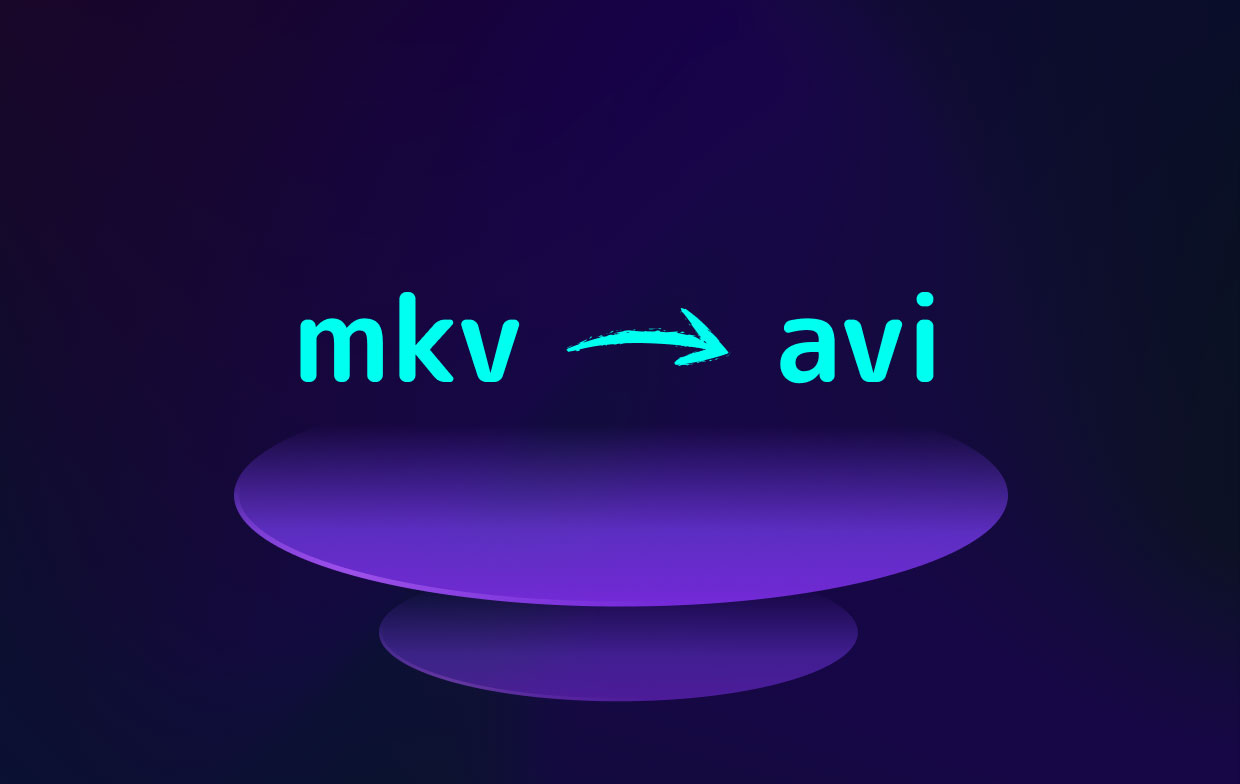
Deel 2. Wat is de snelste manier om MKV naar AVI op Mac te converteren?
Op de vraag: "Wat is de snelste manier om MKV naar AVI te converteren?" misschien hebben andere mensen andere antwoorden. Als we het echter over Mac hebben, zou het beste antwoord zijn: iMyMac-video-omzetter. Voor meer informatie over iMyMac vindt u hier een overzicht van de functies:
- Formaat conversie. iMyMac Video Converter kan bestanden van verschillende formaten converteren. Voorbeelden van ondersteuningsformaten zijn M4V, WAV, AIFF en vooral MKV en AVI.
- Versnellings technologie. Met behulp van hardwareversnellingstechnologie kan iMyMac zes keer sneller converteren dan typische converters. Bovendien kun je met de software meerdere bestanden tegelijk converteren.
- Ondersteunde resoluties/kwaliteit. iMyMac ondersteunt ook verschillende kwaliteit en resoluties. Aangezien we te maken hebben met multimediacontainerformaten, is het een goed idee dat het zowel 480P tot 4K-video's als verschillende bitrates voor audio ondersteunt.
- Ondersteunde apparaten. Verschillende merken van het apparaat worden ook ondersteund door iMyMac. Het ondersteunt iOS-apparaten, Samsung-apparaten, Google-apparaten en nog veel meer.
- Videoverbetering. Als u de video's moet aanpassen, kunt u dit doen met iMyMac Video Converter. De tool kan problemen oplossen zoals trillingen, duisternis, overbelichting en vele andere.
Nu dat is geregeld, gaan we verder met de stappen voor het converteren van MKV naar AVI met de iMyMac Video Converter-tool:
Stap 1. Selecteer MKV-bestanden om toe te voegen
Start de iMyMac Video Converter-software op uw computer. Sleep aan de linkerkant van de hoofdpagina van de software de MKV AIFF-bestanden die u naar AVI wilt converteren. Een andere methode is om op Meerdere video's of audio toevoegen te klikken en de benodigde bestanden te zoeken.

Stap 2. Selecteer AVI-indeling
Klik vervolgens op "Formaat converteren" in het middelste deel van de iMyMac-software. Selecteer eenvoudig AVI en klik op de knop Opslaan.

Stap 3. Converteer MKV naar AVI
Klik ten slotte op de knop Converteren rechtsonder in het scherm. Zorg ervoor dat u een doelmap kiest waarin de bestanden worden opgeslagen. Wanneer het conversieproces is voltooid, bekijkt u de geconverteerde bestanden in "Recente projecten".

Deel 3. Beste gratis MKV naar AVI-converter
Van de vele converters die er zijn, zul je er maar een paar betrouwbaar vinden. Afgezien van iMyMac is het zelfs moeilijk om nog een goede MKV naar AVI-converter te vinden. Soms moet u in plaats daarvan vertrouwen op mediaspelers. En daar gaat het volgende deel over.
1. VLC
VLC is een van de meest populaire mediaspelers die er zijn. Het is gratis en zoveel gebruikers zijn dol op dit programma. Wat het echter echt onderscheidt van de rest, is het feit dat VLC naast het afspelen van video's ook in staat is tot conversies.
Met andere woorden, u kunt VLC gebruiken om MKV naar AVI te converteren. Dus zonder verder oponthoud, laten we doorgaan met de stappen om dit te doen:
- Start VLC-mediaspeler op uw computer.
- Sleep de benodigde MKV-bestanden naar het venster.
- Klik op Bestand in de bovenste menubalk.
- Selecteer Converteren/Opslaan.
- Ga in het pop-upvenster dat verschijnt naar het tabblad Converteren.
- Er zal een veld zijn voor de bestemming, waarin u moet specificeren waar u de uitvoerbestanden naartoe wilt laten gaan na het conversieproces. U kunt hier ook de bestandsnaam wijzigen.
- Selecteer in de profiellijst AVI, aangezien het uw doel is om MKV naar AVI te converteren.
- Klik op de knop Opslaan.
Met deze stappen kunt u alle formaten converteren. Houd er echter rekening mee dat er grenzen zijn aan wat een mediaspeler kan doen, vooral omdat deze niet specifiek is gebouwd voor video- of audioconversie. Als je een tool wilt die gespecialiseerd is in een dergelijke taak, raad ik HandBrake aan.
2. Handrem
HandBrake is een relatief oud hulpmiddel, maar het is nog steeds populair bij gebruikers. Dit komt vooral omdat het veel functies heeft waarmee gebruikers elk bestand naar verschillende indelingen kunnen converteren. Het ondersteunt zowel audio als video. Hoe dan ook, hier zijn de stappen die u moet volgen:
- Open de HandBrake-software op uw computer.
- Klik op het tabblad Bron in de linkerbovenhoek van het venster en selecteer Bestand openen.
- Zoek nu het bestand dat u wilt toevoegen en klik op Openen.
- Op de hoofdpagina ziet u het toegevoegde bestand. Klik in het gedeelte Uitvoerinstellingen op het menu naast Container en selecteer AVI.
- U kunt ook op Bladeren klikken om aan te geven in welke map de uitvoerbestanden worden opgeslagen.
- Klik nu op de Start-knop naast de Bron-knop.
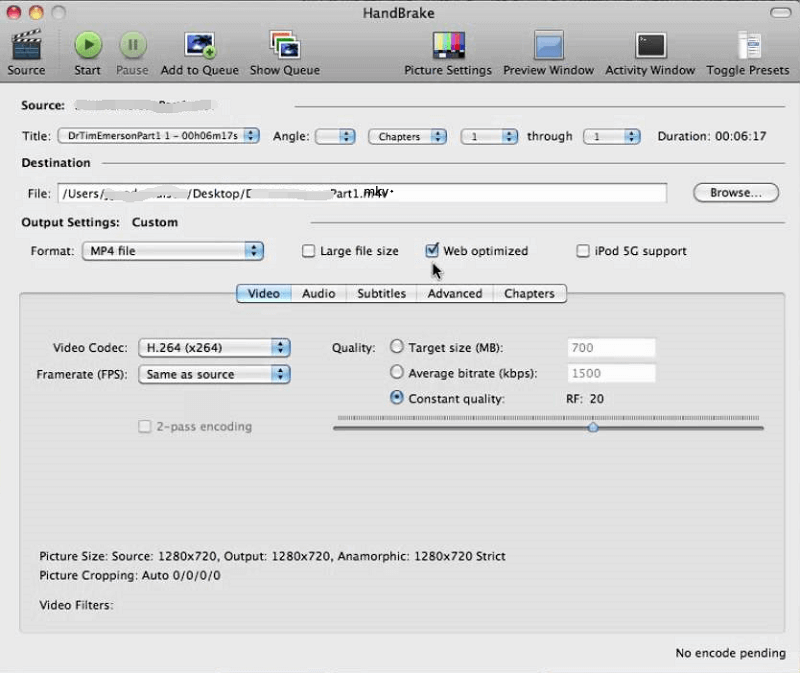
Dit is hoe je MKV naar AVI kunt converteren met HandBrake. Zoals u kunt zien, zijn er veel andere opties die u kunt wijzigen. Dit komt omdat HandBrake een uitgebreide converter is, daarom zelfs na een lange tijd; het is nog steeds een van de meest populaire converters die er zijn.
3. Gratis Maken
Onze laatste suggestie is FreeMake. Zoals gewoonlijk ondersteunt het talloze formaten die zowel AVI als MKV bevatten, maar het beste van FreeMake is dat er een uitgebreide handleiding is over hoe het te gebruiken. Voeg dat toe aan de eenvoudige interface en je hebt de perfecte gratis online converter voor beginners.
Deel 4. Hoe MKV online naar AVI te converteren
Afgezien van software en mediaspelers van derden, kunt u ook MKV naar AVI converteren, of welk formaat dan ook, met behulp van online converters. Hoewel ze internet nodig hebben, is het goede nieuws dat deze online converters meestal gratis zijn. Hieronder staan 2 voorbeelden van deze omvormers.
1. CloudConvert
CloudConvert is de perfecte online converter als u het bestand vóór de conversie wilt bewerken. De interface is ook interactief en toont u informatie over de betrokken formaten, zodat u meer over de formaten kunt leren terwijl u toch bezig bent. Het ondersteunt MKV en AVI, en meer dan 200 andere formaten, wat het begrijpelijk maakt waarom het erg populair is.
2. Bestanden converteren
Als je van eenvoudige tools houdt, dan is CovertFiles misschien wel de beste keuze. ConvertFiles bestaat uit een eenvoudige interface, wat resulteert in een eenvoudig conversieproces. Je hoeft alleen maar het bestand toe te voegen en het formaat te kiezen, en je bent klaar. Bovendien kunt u bestanden toevoegen door de URL in te voeren, deze uit Dropbox of Google Drive te halen of het bestand naar de website te slepen.
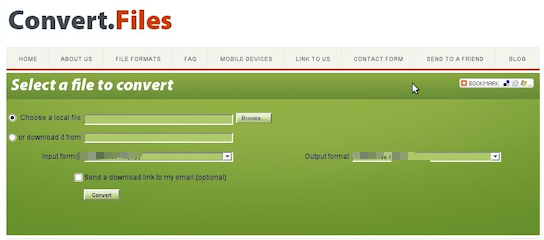
Hier zijn alle manieren die u kunt doen om MKV naar AVI te converteren in deze handleiding, u kunt kiezen wat u wilt met offline, online of gratis converters.



